AutoCAD2016如何把线段等分 把直线等分教程
2021-08-06 16:25:01 作者:佚名 AutoCAD2016是一款非常专业的制图软件,那有很多用户表示自己不知道怎么通过这款软件等分一条线段,下面就通过这篇文章给大家介绍一下,一起往下看吧!
1、打开CAD软件,绘制一条长300的直线。
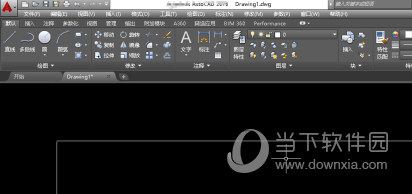
2、单击工具栏中的“绘图”,选择“点”,选择“定数等分”。
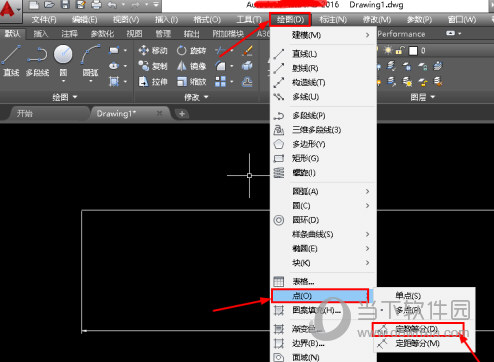
3、选择要“等分的对象”,输入等分线段数目5,按回车键。(到这线段已经5等分,但没有显示等分点)
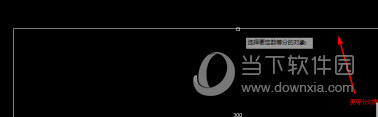
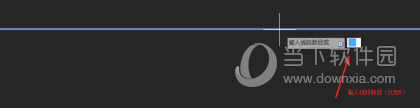
4、单击工具栏中的“格式”,选择“点样式”。弹出“点样式”对话框。
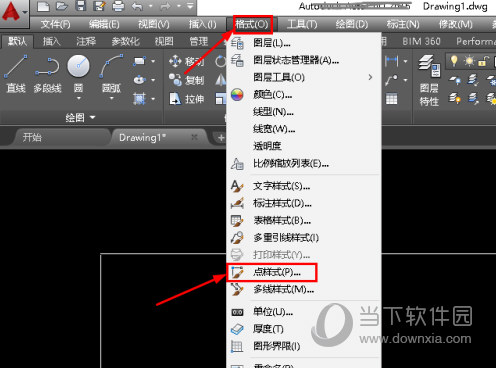
5、在“点样式”对话框选择自己喜欢的点样式(比如X),单击“点样式”对话框中的“确定”。
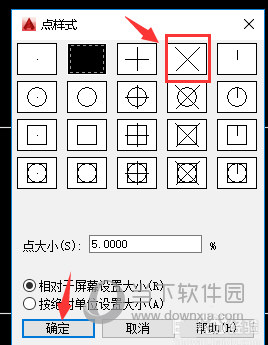
6、结果如下图。
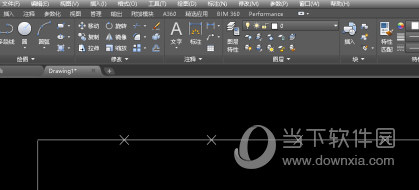
好了,以上就是小编为大家带来关于“CAD2016如何把线段等分”这个问题的全部内容介绍了,相信通过这款文章介绍,你应该与有一个全新的认识,希望能帮助到你们。











